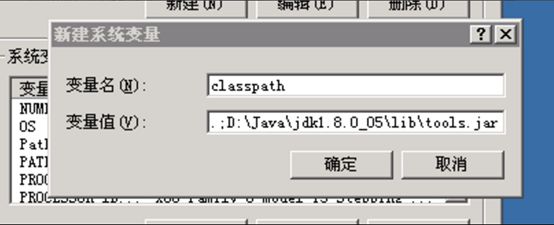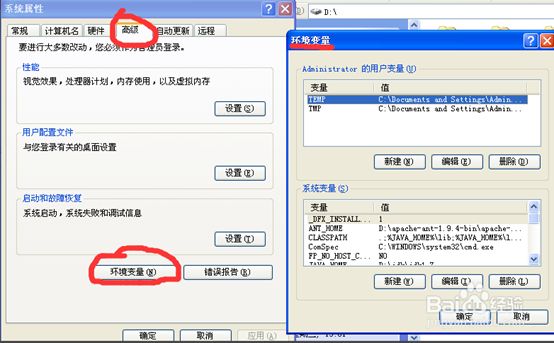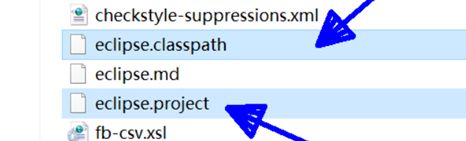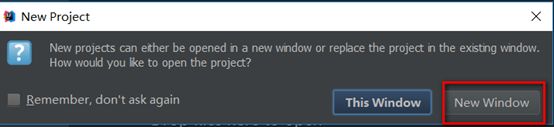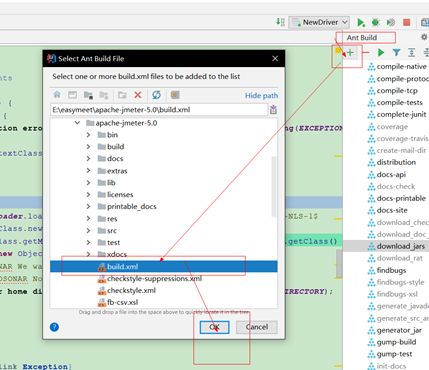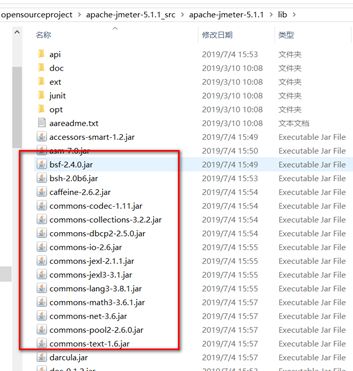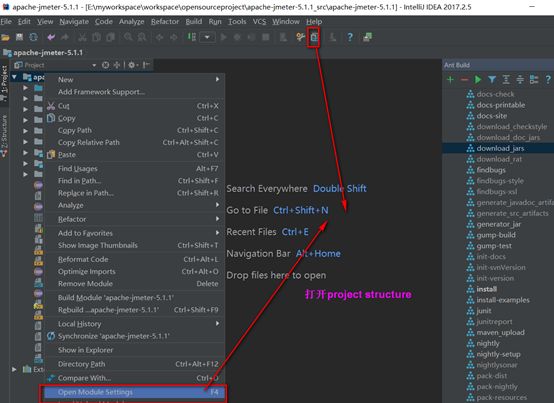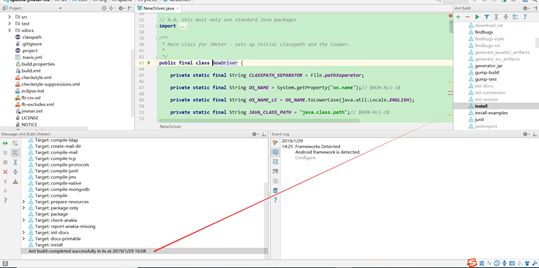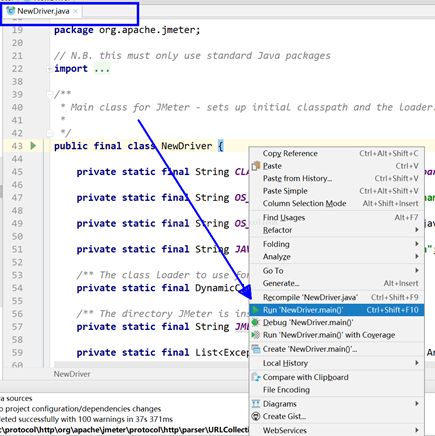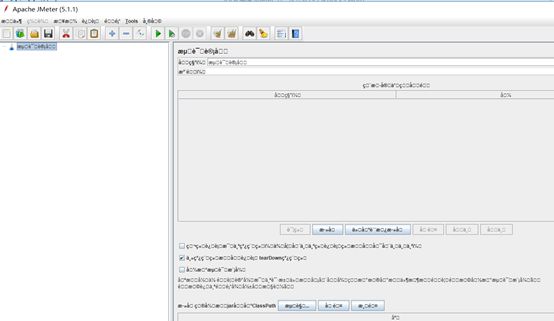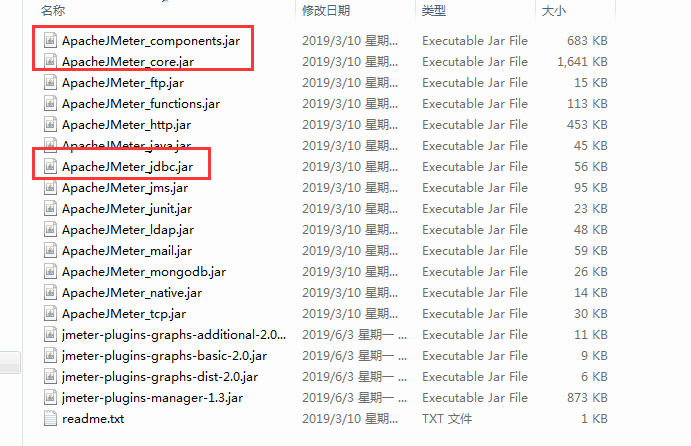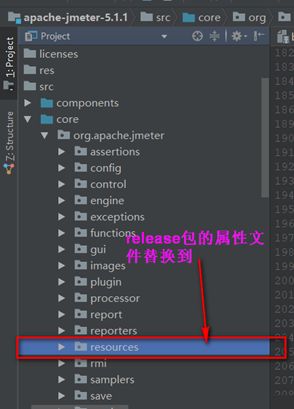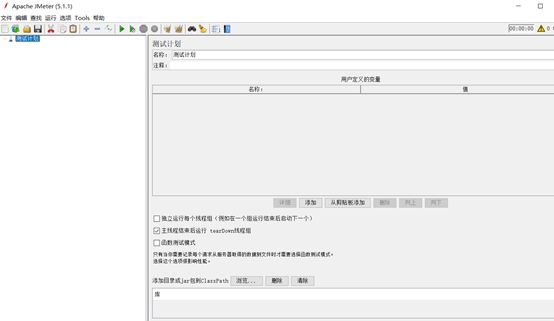jmter 二次开发 IDEA 项目5.1
IDEA 编译 Jmeter 5.0(二次开发)
1. Java环境配置
1.1 步骤1
1.2 步骤2
1.3 步骤3
1.4 步骤4
![]()
2. Ant环境配置
2.1 步骤1
2.2 步骤2
2.3 步骤3
2.4 步骤4
3. Jmeter开发环境配置
windows10 操作系统,jdk1.8,Intellij IDEA 2017.2.5,jmeter5.1
3.1.下载
http://jmeter.apache.org/download_jmeter.cgi
3.2.解压
修改下列两个文件
如果修改不了,需要进入命令行去修改,我这边用的 win,也可以直接在终端里面修改
mac - terminal
mv eclipse.classpath .classpath
mv eclipse.project .project
win - cmd
ren eclipse.classpath .classpath
ren eclipse.project .project
3.3导入
打开『IDEA』,点击『import』,引入『eclipse』项目
打开intellij idea,file–>new–>project from existing source,如下图所示:
选择导入的源文件目录,然后如下图进行选择,注意,一定要选择按eclipse项目导入:
点击下一步,默认操作即可
点击下一步,默认操作即可
点击下一步,默认操作即可
点击finish,如下图,最好选择 new window
3.4.编译
等intellij idea打开此项目后,在最右边的“边栏辅助工具”中,找到“ant build”,点开,再找到上方的“+号”,点击,会弹开如下图所示,选择build.xml。
调出idea的ant窗口
编译一下
打开build.xml后,找到download_jar,双击,下载jmeter所需要的所有jar包,下载到%jmeter_src%/lib目录下,如下图所示:
下载后的jar包,如下图所示:
设置项目属性,如下图所示:
如下图,先选择protocol,再点一下上边的source按钮,之后,右边会出现src/protocol字样,最后,点一下apply按钮,如下图所示:
设置dependencies,就是导入jar包,先将所有出错的jar包删除,如下图:
删除所有错误的jar包后,如下图所示,注意,要点一下右下方的apply按钮:
重新导入所有jmeter所需要的jar包,如下图,点击那个+号,选择jars or derectories:
按下图所示,选择lib目录,确定,如下图所示:
同样的操作,选择其它同个目录,注意,最后一定要点一下apply按钮,让设置生效,如下图所示:
添加jar包
必须重新ant install一下,如下图
ctrl+n,在弹出对话框中,输入NewDriver,会打开这个类,这个类是jmeter的main class,在build.xml中有配置,
如图所示:
运行出错,修改config,
在vm options面板中输入如下:-Djmeter.home=E:\myworkspace\workspace\opensourceproject\opensource5\apache-jmeter-5.1.1
成功,但是打开是乱码
3.5界面乱码:
界面乱码是因为,5.1版本编译变了,需要把release中的属性文件替换到项目中的属性文件就可以了。
解决方法:
打开release包
找到这几个文件
用压缩文件打开这几个jar包,把这几个里面的属性文件替换掉
如:core.jar包中resource文件中的属性文件替换到项目目录中的
替换后,重新启动下:界面正常了